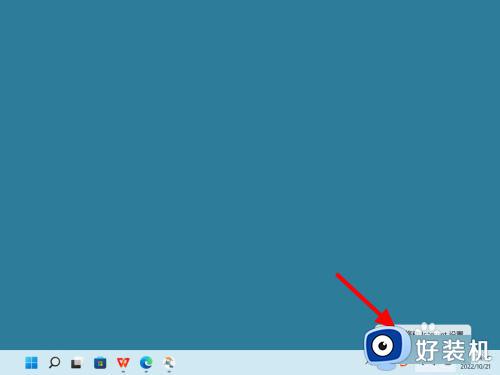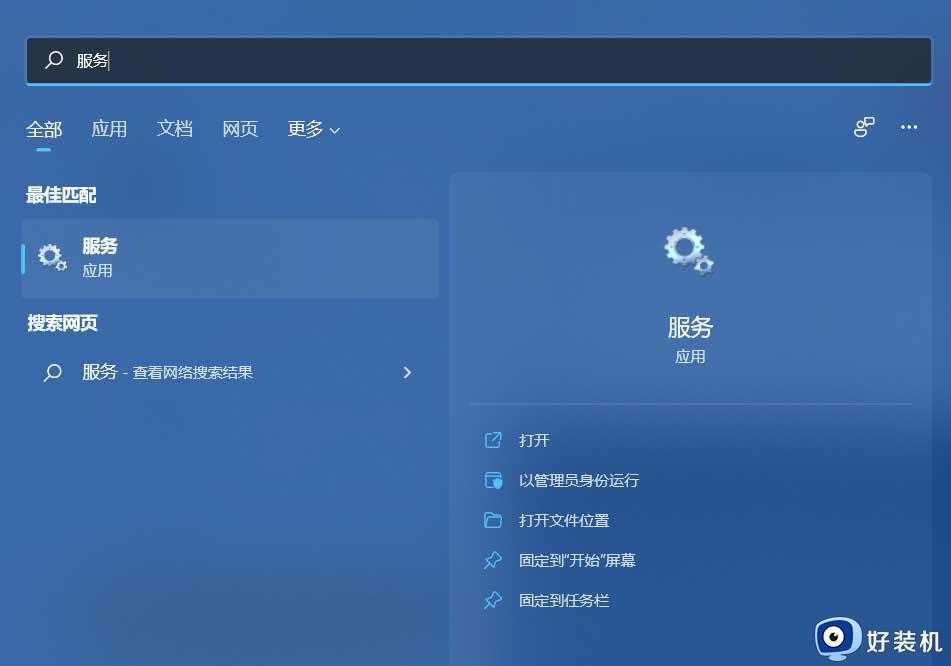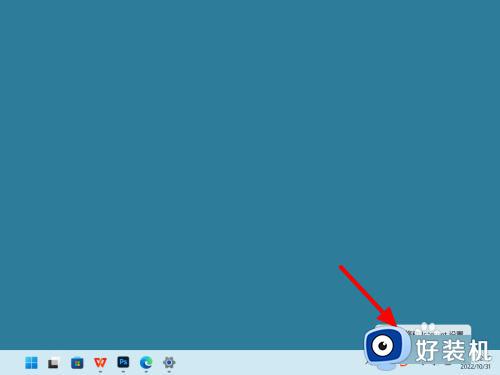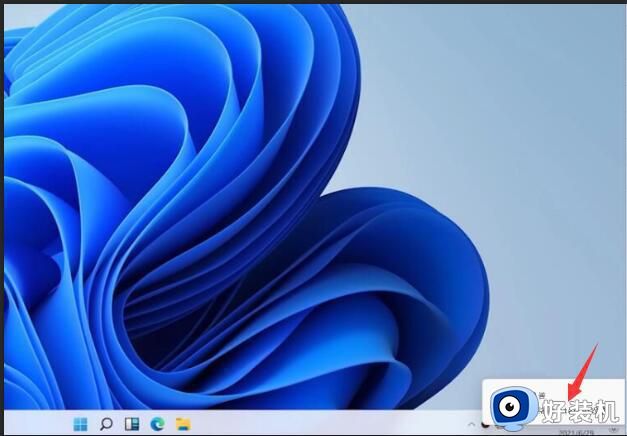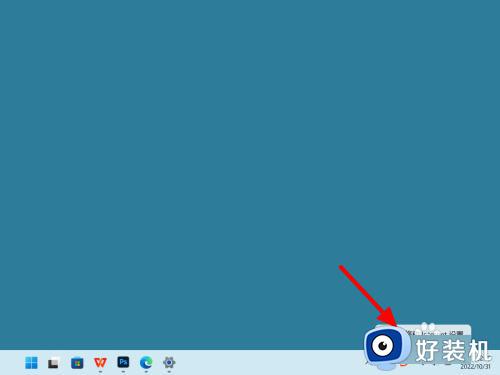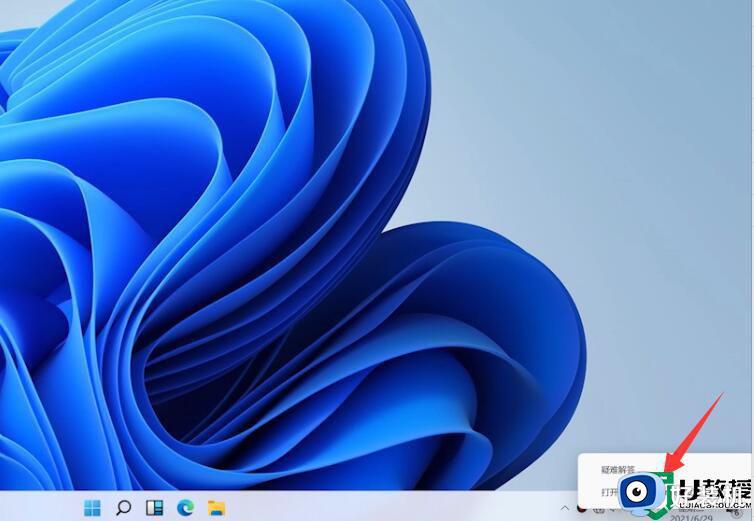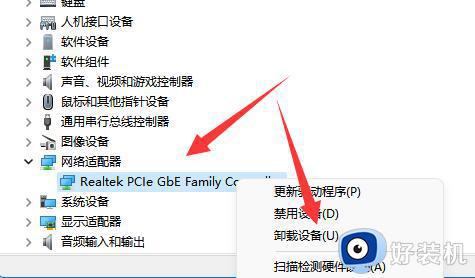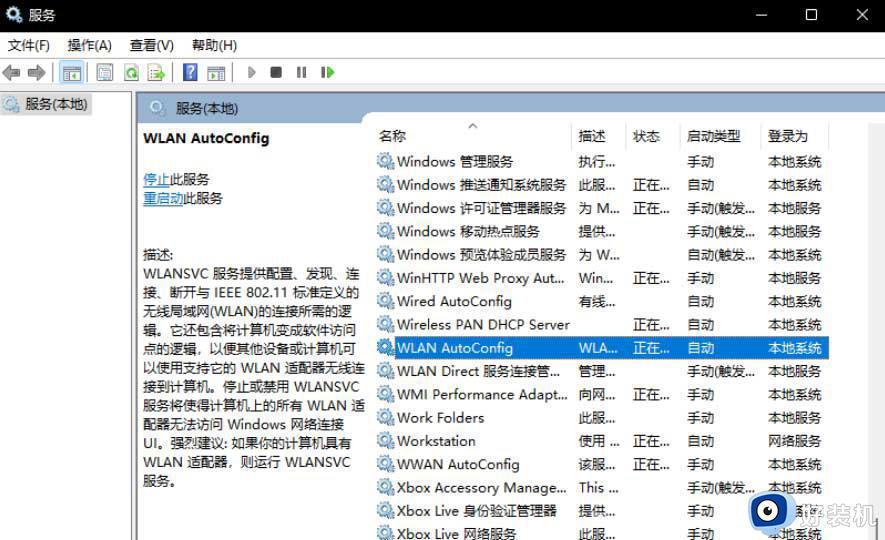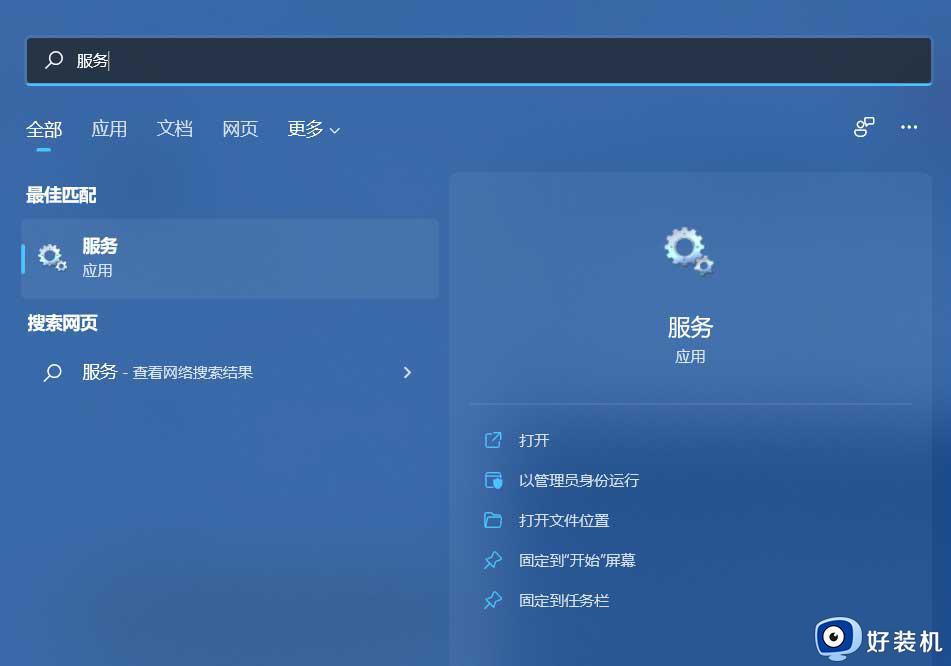win11以太网无法访问internet的解决方法 win11以太网不能访问网络怎么办
我们在使用win11电脑的时候都会连接网络来方便使用,一般来说很多用户连接网络的方式都是连接以太网,但是有些用户在使用win11电脑连接网络的时候发现电脑的以太网无法访问internet,这该怎么办呢?今天小编就教大家win11以太网无法访问internet的解决方法,如果你刚好遇到这个问题,跟着小编一起来操作吧。
推荐下载:win11正式版
方法如下:
方法一:
1、单击网络
在任务栏鼠标右击网络,单击网络和Internet设置。
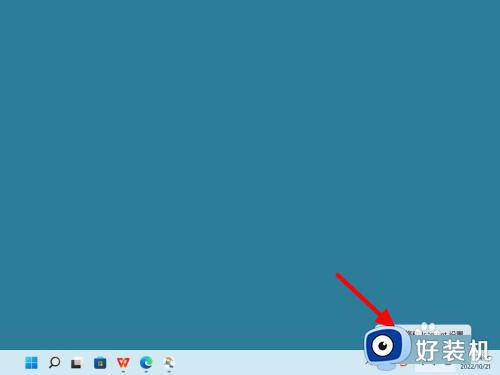
2、点击高级
在网络界,点击高级网络设置。
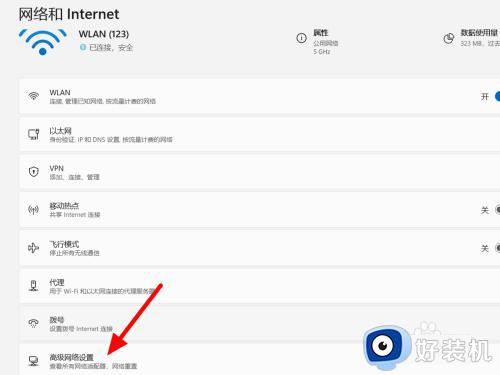
3、点击更多
在高级界面,点击更多网络适配器选项。
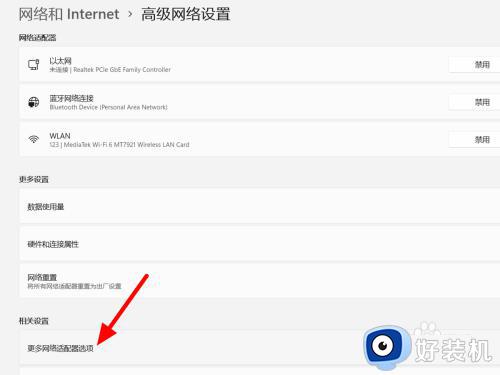
4、选中以太网
在适配器界面,选中以太网。
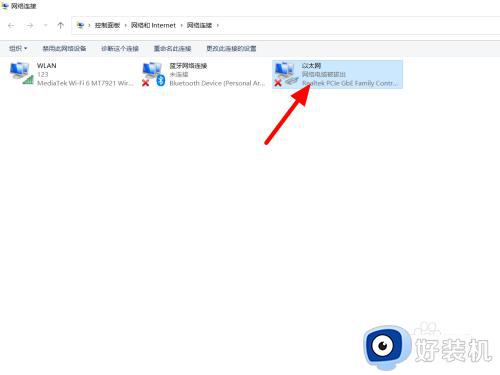
5、点击启用
鼠标右击,点击启用,这样就解决成功。
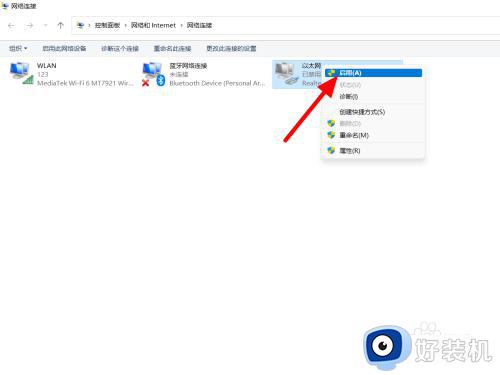
方法二:
1、点击属性
出现下拉,点击属性。
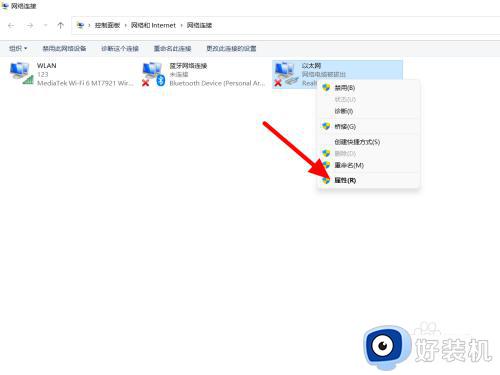
2、点击版本4
在属性界面,点击Internet协议版本4。
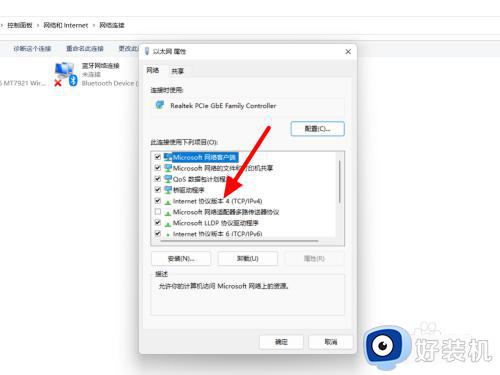
3、选中自动获得点确定
选中自动获得ip和dns,点击确定,这样就设置成功。
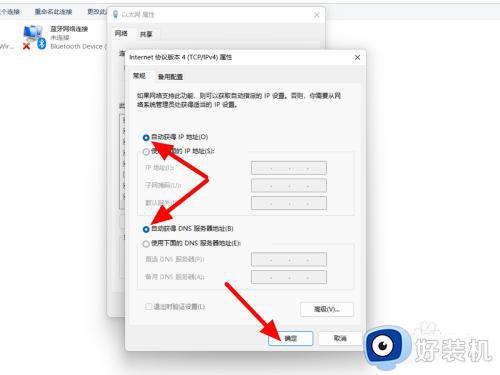
方法三:
1、单击属性
选中此电脑鼠标右击,单击属性。
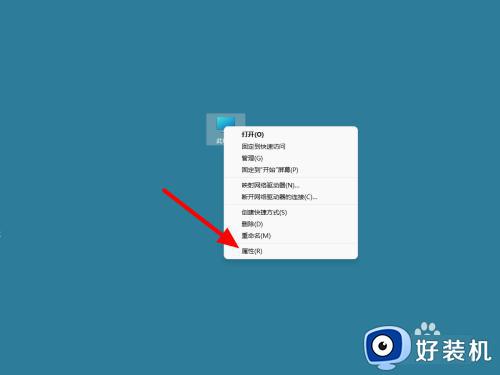
2、单击设备管理器
进入系统信息,单击设备管理器。
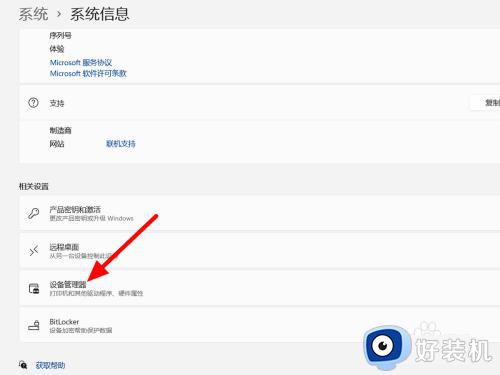
3、点更新
选中有线网卡鼠标右击,点更新驱动程序软件即可。

以上就是关于win11以太网无法访问internet的解决方法的全部内容,还有不懂得用户就可以根据小编的方法来操作吧,希望能够帮助到大家。